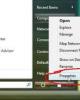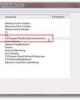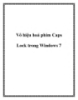Vô hiệu phím windows
Chia sẻ: Huongdanhoctot_6 Huongdanhoctot_6 | Ngày: | Loại File: PDF | Số trang:8

75
lượt xem 4
download
lượt xem 4
download
 Download
Vui lòng tải xuống để xem tài liệu đầy đủ
Download
Vui lòng tải xuống để xem tài liệu đầy đủ
Bước 1: Tải chương trình Microsoft Fix it 50465 từ trang của Microsoft tại địa chỉ http://go.microsoft.com/?linkid=9738719. Bước 2: Nhấn đúp vào tập tin MicrosoftFixit50465.msi mà bạn vừa tải xuống và nhấn nút Run để cài đặt. Bước 3: Làm theo các hướng dẫn và khởi động máy tính lại. Sau khi khởi động, phím Windows trên bàn phím của bạn đã bị vô hiệu hóa.
Chủ đề:
Bình luận(0) Đăng nhập để gửi bình luận!

CÓ THỂ BẠN MUỐN DOWNLOAD